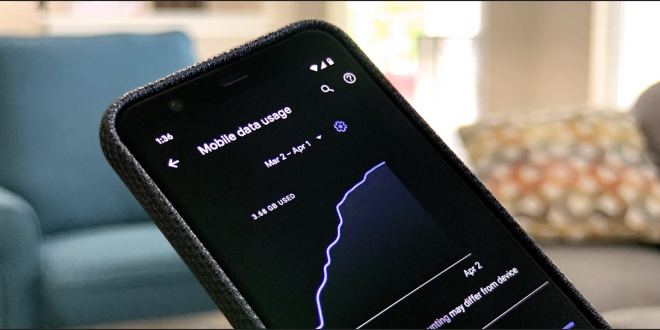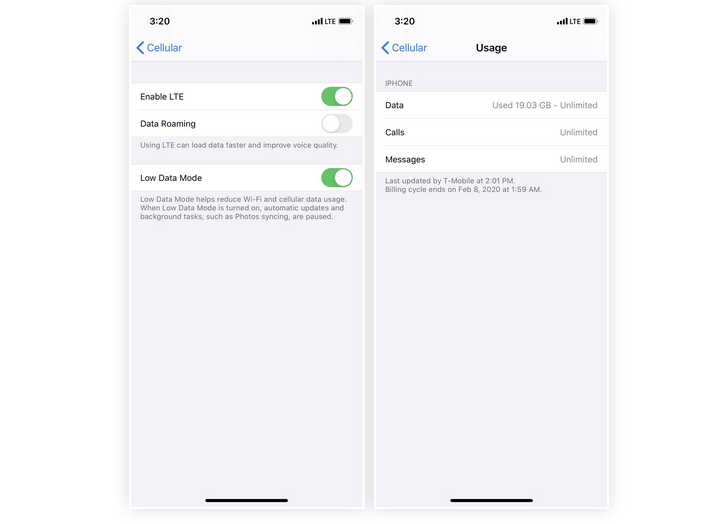Data Seluler di iPhone adalah raja. Hampir setiap operator dan MVNO menawarkan percakapan dan teks tanpa batas dengan paket seluler mereka. Di mana mereka berbeda adalah jumlah data yang tersedia, jadi itulah bagian yang dapat menghemat atau menghabiskan banyak uang.
Baik iOS dan Android memungkinkan Anda memantau penggunaan internet ponsel Anda sendiri, jadi Anda tidak perlu memercayai pengukuran operator. Ada fitur yang terpasang di ponsel Anda yang memungkinkan Anda melacak berapa GB yang Anda gunakan dan secara otomatis membatasi penggunaan data saat Anda mendekati maks.
Melacak Penggunaan Data Seluler di iPhone
Setelah Anda memasukkan SIM Anda (atau mengaktifkan eSIM), iPhone Anda menarik informasi dari operator, termasuk paket Anda, periode penagihan, dan penggunaan data saat ini. Karena informasi ini berasal dari operator, Anda tidak dapat melacak penggunaan data sepenuhnya secara mandiri di iPhone. Tetapi Anda dapat melihat saat penghitungan operator Anda bertambah untuk memastikan tidak ada lompatan yang mencurigakan.
Di bawah “Penggunaan” Anda akan melihat penggunaan data Anda saat ini. Jika Anda menggulir ke bawah ke Data Seluler, Anda akan menemukan daftar aplikasi sistem. Jika Anda memilih nonaktifkan sakelar, aplikasi itu tidak akan lagi memiliki akses ke data seluler. Sebaliknya, itu hanya akan menggunakan Wi-Fi untuk terhubung ke internet. Idealnya, Anda hanya ingin menggunakan sakelar ini dalam paket tingkat data terbatas di mana batas Anda di bawah 5 GB.
Jika Anda perlahan-lahan mendekati batas Anda, cara yang bagus untuk menghindari kelebihan adalah dengan mengaktifkan “Mode Data Rendah”. Untuk mengaktifkan, pilih “Opsi Data Seluler” yang terletak di menu yang sama. Setelah diaktifkan, aplikasi tidak akan menggunakan data kecuali Anda menggunakannya secara aktif, aliran video dikurangi, sinkronisasi data otomatis dinonaktifkan, dan layanan seperti Foto akan menjeda pembaruan. Ini hanya boleh digunakan ketika Anda berada dalam beberapa GB dari batas Anda.
Namun, tidak ada cara untuk mendapatkan peringatan ketika Anda mendekati batas data Anda. Ini dimungkinkan melalui aplikasi pihak ketiga seperti yang dibuat oleh operator, tetapi tidak ada yang dibangun ke dalam perangkat lunak. Tanpa bantuan aplikasi, satu-satunya cara untuk mengetahui penggunaan aplikasi Anda adalah dengan memeriksa “Penggunaan” secara berkala di bawah “Seluler” di Pengaturan.
Melacak Penggunaan Data Seluler di Ponsel Samsung
Pada ponsel cerdas Samsung Galaxy, pilih “Koneksi”, lalu “Penggunaan data”. Di bagian atas halaman ini adalah grafik batang penggunaan data Anda saat ini relatif terhadap batas data Anda. Untuk mengonfigurasi grafik ini ke paket nirkabel Anda, pilih “Siklus penagihan dan peringatan data”.
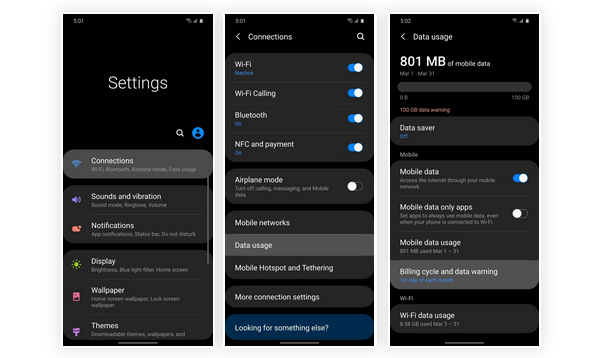 Pilih “Mulai siklus penagihan aktif” untuk memilih hari dimulainya siklus penagihan Anda setiap bulan. Aktifkan “Setel peringatan data” untuk menerima peringatan saat Anda mencapai jumlah gigabyte yang ditentukan untuk bulan ini. Idealnya, jumlah ini harus ditetapkan sekitar 2–4 GB jika paket Anda memiliki data terbatas. Bagi mereka yang menggunakan paket dengan biaya kelebihan data, sebaiknya aktifkan “Tetapkan batas data” dan atur batas data ke tidak kurang dari 1 GB dari alokasi data bulanan Anda untuk memutus data seluler.
Pilih “Mulai siklus penagihan aktif” untuk memilih hari dimulainya siklus penagihan Anda setiap bulan. Aktifkan “Setel peringatan data” untuk menerima peringatan saat Anda mencapai jumlah gigabyte yang ditentukan untuk bulan ini. Idealnya, jumlah ini harus ditetapkan sekitar 2–4 GB jika paket Anda memiliki data terbatas. Bagi mereka yang menggunakan paket dengan biaya kelebihan data, sebaiknya aktifkan “Tetapkan batas data” dan atur batas data ke tidak kurang dari 1 GB dari alokasi data bulanan Anda untuk memutus data seluler.
Terakhir, untuk meninjau penggunaan data aplikasi individual, pilih “Penggunaan data seluler”. Di sini, Anda akan menemukan bagan yang melacak penggunaan data Anda dan daftar semua aplikasi yang menggunakan data, dengan peringkat dari yang tertinggi hingga terendah. Anda dapat mengetuk aplikasi individual di sini untuk mengakses kontrol seperti membatasi penggunaan data latar belakang.
Melacak Penggunaan Data Seluler di Ponsel Android Stok
Untuk ponsel yang menjalankan Android stok atau hampir stok seperti perangkat Google Pixel atau OnePlus, buka Pengaturan -> Jaringan & Internet -> Jaringan Seluler. Dari sana, pilih “Peringatan & batas data”, lalu ketuk “Siklus penggunaan data aplikasi” dan pilih hari mulainya paket Anda setiap bulan. Misalnya, jika siklus penagihan Anda dari 15 Januari hingga 14 Februari, Anda akan memilih “15”. Saat hari ini tiba selama sebulan, perangkat Anda akan memulai ulang hitungannya.
Saat Anda masih berada di halaman ini, Anda dapat mengaktifkan “Setel peringatan data, lalu ketuk “Peringatan data” untuk memilih ambang batas penggunaan data yang, jika dilewati, akan memberi tahu Anda. Sebaiknya tempatkan peringatan sekitar 2–4 GB sebelum Anda mencapai jumlah yang dialokasikan.
Anda juga dapat mengaktifkan “Setel batas data” untuk memilih titik di mana Anda tidak lagi dapat menggunakan data seluler. Setelah mengaktifkan sakelar, pilih “Batas data” dan masukkan jumlah GB tidak kurang dari 1 GB kurang dari jumlah data yang Anda izinkan. Setelah terkena, semua aplikasi harus menggunakan Wi-Fi untuk kebutuhan data, melindungi Anda dari melampaui batas Anda.
Terakhir, kembali ke halaman sebelumnya dan pilih “Penggunaan data aplikasi.” Di sini, Anda dapat memantau penggunaan data berdasarkan aplikasi dan bahkan meninjau beberapa bulan terakhir untuk melihat konsistensi dan perbedaan dalam penggunaan. Memilih aplikasi apa pun akan membawa Anda ke halaman dengan dua sakelar: “Data latar belakang” dan “Penggunaan data tidak terbatas”. Sebagian besar aplikasi menonaktifkan yang terakhir secara default, tetapi jika Anda menemukan aplikasi menghabiskan banyak data yang Anda alokasikan, nonaktifkan sakelar “Data latar belakang”.